Come creare siti Web gratis
Hai la passione per la scrittura e vorresti pubblicare su Internet degli articoli da te realizzati per mostrare a tutti il tuo talento? Avresti bisogno di creare un sito Internet per la tua azienda ma, non essendo molto esperto nell’utilizzo del computer e nemmeno nel campo dell’informatica, hai paura che questa sia un’operazione troppo complicata da eseguire? Niente paura, adesso ci sono qui io ad aiutarti.
Se ti ritrovi nelle situazioni che ho immaginato o in una simile, e quindi vuoi sapere come creare siti Web gratis, sarai felice di sapere che sei capitato sul tutorial giusto e al momento giusto. Al giorno d’oggi, infatti, realizzare un sito Internet di base è un’operazione che non richiede competenze tecniche, in quanto esistono diversi portali Web che permettono di realizzare siti gratuitamente attraverso l’utilizzo di CMS (Content Management System, in italiano sistema di gestione dei contenuti) e altri strumenti per la realizzazione di siti, sia amatoriali che professionali, che possono essere utilizzati anche dai meno esperti. In questa mia guida te ne elencherò alcuni, spiegandoti passo dopo passo come potrai dare vita al tuo sito Internet in maniera del tutto gratuita.
Adesso che hai compreso che è effettivamente possibile creare un sito Internet gratuitamente, vorresti saperne di più e non vedi l’ora di iniziare? Posso immaginarlo, quindi ti consiglio di metterti seduto comodo davanti al computer, di prenderti qualche minuto di tempo libero in modo da leggere con calma le indicazioni che ti fornirò in questo mio tutorial. Sei pronto per iniziare? Sì? Benissimo! Ti auguro una buona lettura.
Indice
- Wix
- Hostinger
- Shopify
- WordPress.com
- Altervista.org
- Blogger
- Come creare un sito Web gratis con Google
- Creare siti Web gratis con AI
- Altri strumenti per creare siti Web gratis
- Creare siti Web gratis con dominio proprio
Wix
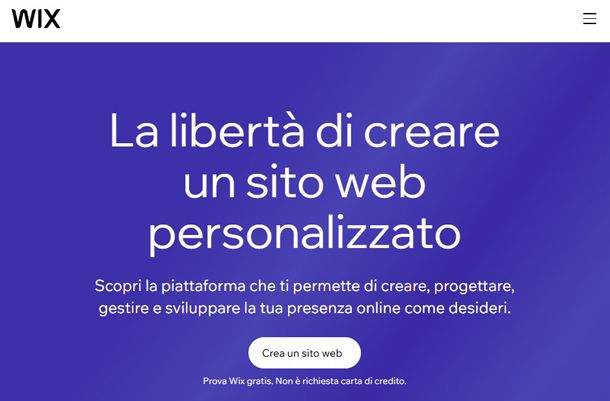
Una delle prime soluzioni che ti invito a prendere in considerazione, se vuoi creare un sito Web gratis e lo vuoi fare in maniera semplice, Wix, piattaforma per realizzare siti Web grazie a strumenti di facile utilizzo personalizzabili attraverso template e temi. Inoltre, con l’avvento dell’intelligenza artificiale è possibile sfruttare AI website builder per realizzare il sito rispondendo alle domande poste da un chatbot basato sull’AI.
Il sito Internet creato con Wix ha un dominio di terzo livello (www.nomescelto.wixsite.com) e fornisce 500MB di spazio di archiviazione e 1 GB di larghezza di banda, ma è possibile effettuare l’acquisto di uno spazio Web con un dominio di secondo livello incluso (e molte altre funzioni utili) acquistando uno dei pacchetti in abbonamento i cui prezzi partono da 11€ al mese. Maggiori info qui.
Per iniziare a creare un sito Internet con Wix collegati alla sua Home page tramite il link che ti ho fornito poc’anzi, premi sul pulsante Crea un sito Web e crea un account tramite le modalità disponibili (Google, Facebook, Apple ID o email). A registrazione completata, clicca sul tasto Per me, per la mia azienda o per un amico e poi premi su Continua. Ora decidi se creare il sito con AI website builder cliccando su Avvia chat oppure se sfruttare i template di Wix cliccando su Configura senza Chat.
Nel caso volessi optare per la seconda soluzione, sappi che i template selezionati possono comunque essere modificati e cambiati in qualsiasi momento in quanto questo portale Web offre svariate possibilità di personalizzazione e un’interfaccia utente semplice che si adatta anche a coloro che non hanno esperienza nella creazione di siti Internet. Inoltre integrato in questo tool di creazione siti vi è un tutorial che spiega passo passo come personalizzare il sito Internet e creare articoli, per cui sono sicuro che non avrai problemi a utilizzarlo.
Per maggiori delucidazioni su come creare un sito Web con Wix, leggi la mia guida sull’argomento.
Hostinger
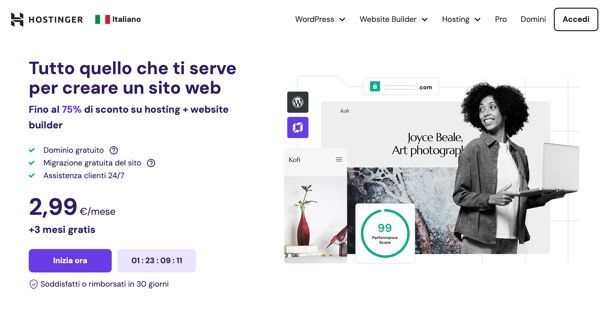
Se desideri creare un sito Web ma temi che sia un’impresa troppo complicata, Hostinger potrebbe essere la soluzione perfetta per te. Questo noto provider di servizi di hosting ha già aiutato oltre tre milioni di utenti in più di 150 Paesi a lanciare i propri siti Web in modo semplice e intuitivo, grazie a strumenti avanzati pensati per facilitare ogni fase della creazione e gestione di un sito. Uno degli aspetti più interessanti è l’AI Website Builder, una piattaforma che sfrutta l’intelligenza artificiale per generare siti Web dall’aspetto professionale in pochi minuti, anche per chi non ha esperienza nel settore.
L’AI Website Builder è stato sviluppato per essere estremamente intuitivo. Una volta effettuato l’accesso, ti verrà richiesto di indicare il tipo di sito che desideri realizzare, che sia un blog, un portfolio, un negozio online o una pagina aziendale. Dopo aver inserito una breve descrizione, l’AI analizzerà le informazioni e creerà automaticamente una struttura adeguata, selezionando un layout moderno e impostando le sezioni principali. Questo processo è completamente automatizzato ma altamente personalizzabile: dopo la generazione iniziale, potrai modificare ogni dettaglio del sito, dal testo alle immagini, fino ai colori e ai font, così da ottenere un risultato esattamente come lo desideri.
Non solo design, ma anche contenuti: Hostinger integra un AI Content Generator, uno strumento che aiuta a generare testi ottimizzati per la SEO, migliorando così il posizionamento del sito sui motori di ricerca. Grazie a questa funzione, anche chi non ha esperienza nella scrittura di contenuti per il Web può ottenere testi accattivanti e ottimizzati per aumentare la visibilità online. Inoltre, se hai bisogno di un logo, il Logo Maker integrato ti permette di crearne uno personalizzato in pochi minuti, senza necessità di ricorrere a strumenti di grafica professionali.
Sfrutta gli strumenti di intelligenza artificiale per una gestione più semplice del sito web: AI Writer per creare contenuti per il sito web, AI Image Generator per migliorare l’aspetto del tuo sito web, AI Heatmap per prevedere il comportamento degli utenti e AI SEO Tools per migliorare la visibilità sui motori di ricerca.
Crea il tuo negozio online con gli strumenti eCommerce. Vendi fino a 500 prodotti, gestisci ordini e scorte, imposta le opzioni di spedizione, aggiungi tasse e sconti e attiva comodamente le prenotazioni di appuntamenti in un unico posto. I tuoi clienti possono scegliere tra oltre 20 opzioni di pagamento, tra cui carte di debito e di credito, Apple Pay, Google Pay e altro ancora. Inoltre, tutti i profitti sono tuoi: non addebitiamo alcuna commissione sulle transazioni.
Per ogni esigenza, il supporto clienti di Hostinger è disponibile 24 ore su 24, 7 giorni su 7. Gli utenti possono contattare il servizio di assistenza tramite live chat, ricevendo supporto immediato per qualsiasi problema o domanda riguardante la gestione del proprio sito. Questo è particolarmente utile per chi è alle prime armi e potrebbe aver bisogno di aiuto con le configurazioni tecniche.
Se sei alla ricerca di un servizio che combini semplicità, prestazioni e supporto continuo, Hostinger rappresenta un’ottima scelta. Sia che tu voglia creare un sito sfruttando l’AI Website Builder o avviare un’attività di e-commerce, troverai tutto ciò di cui hai bisogno. Ecco i principali piani disponibili.
- Premium (2,99€/mese per 1 anno, poi 5,99€/mese): 100 siti Web, hosting WordPress gestito, 100 GB di spazio SSD, AI Website Builder, dominio gratuito, migrazione automatica, email gratuite, SSL illimitato, backup settimanali, WooCommerce Starter.
- Business (3,99€/mese per 1 anno, poi 7,99€/mese): 100 siti Web, hosting WordPress gestito, 200 GB di memoria NVMe, AI Website Builder, dominio gratuito, migrazione automatica, email gratuite, SSL illimitato, backup giornalieri, WooCommerce Basic, CDN gratuita.
Il piano Premium Website Builder include funzionalità essenziali per la creazione e la manutenzione di siti web, oltre a web hosting, un dominio gratuito e email. Se hai intenzione di vendere online o vuoi velocizzare il lavoro con l’IA, scegli il piano Business Website Builder che include strumenti di IA e funzionalità di eCommerce.
Entrambi i piani includono anche decine di altri strumenti e funzionalità per garantire la sicurezza e le prestazioni della tua attività online, come SSL gratuito illimitato, nameserver protetti da Cloudflare e backup.
Per iniziare la creazione del tuo sito, visita la pagina di Hostinger e scegli il piano più adatto alle tue esigenze. Dopo aver selezionato il piano desiderato, aggiungilo al carrello e scegli la durata dell’abbonamento tra 1 mese, 12 mesi, 24 mesi o 48 mesi. Completa la registrazione o accedi con il tuo account Google o Facebook.
Una volta registrato, seleziona un metodo di pagamento sicuro tra quelli disponibili, come carta di credito, PayPal, Google Pay, Sofort o Coingate. Inserendo il codice “ARANZULLA” al momento del pagamento, potrai usufruire di uno sconto extra del 10% sul prezzo finale.
Dopo aver completato l’acquisto, potrai procedere con la configurazione del servizio di hosting direttamente dal tuo pannello di gestione Hostinger. Se la procedura non parte automaticamente, potrai avviarla manualmente cliccando sul pulsante apposito.
Durante la configurazione, dovrai rispondere a qualche semplice domanda, come l’obiettivo del sito e il tuo livello di esperienza. Potrai poi scegliere se creare un sito con WordPress oppure utilizzare il Costruttore di siti Hostinger, che sfrutta l’intelligenza artificiale per generare un sito ottimizzato per la SEO con testi originali e immagini pertinenti. In alternativa, potrai selezionare uno dei 150 template disponibili e modificarlo con l’editor drag-and-drop.
Per ulteriori approfondimenti, consulta le guide su come usare l’AI per creare un sito Web e come creare un sito con WordPress e Hostinger oppure visita il sito ufficiale di Hostinger.
Shopify
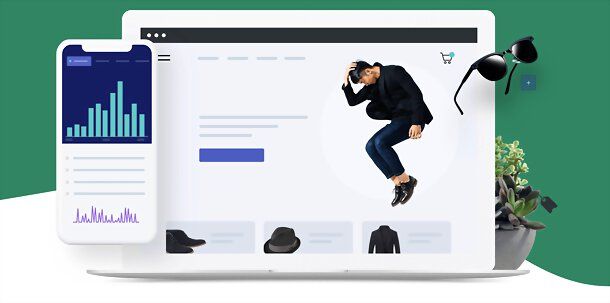
Se quello che vuoi creare è un negozio online, mi sento di consigliarti Shopify, un servizio già usato da più di 1.000.000 di negozi in tutto il mondo che permette di creare e-commerce in una manciata di clic (o di tap, visto che è disponibile anche come app per Android e iPhone/iPad) avendo la possibilità di inserire prodotti illimitati e di usufruire di hosting sicuro illimitato, banda illimitata gratuita e nome di dominio gratuito shopify.com (con la possibilità di acquistarne uno personalizzato o usarne uno già esistente).
Il servizio è gratis per il periodo di prova iniziale (senza obblighi di rinnovo, né necessità di inserire dati di pagamento) e include tutto il necessario per gestire ordini, prodotti, clienti, pagamenti, spedizioni e inventario. Consente inoltre di avviare campagne marketing e canali di vendita via social network (Facebook e Instagram Shopping), email o SMS. Dopo la trial e 3 mesi a 1€ al mese, è possibile scegliere uno dei piani disponibili per Shopify, a partire da 21€/mese.
Per aprire il tuo negozio su Shopify, collegati al sito ufficiale del servizio, digita il tuo indirizzo email, clicca sul pulsante Inizia la prova gratuita, immetti password e nome da usare per il tuo negozio negli appositi campi, premi sul pulsante Crea il tuo negozio e indica dove ti piacerebbe vendere, se hai già cominciato a vendere, quali prodotti vorresti vendere e poi clicca su Inizia, poi su Salta per evitare di attivare subito un piano a pagamento.
In seguito, compila la guida di configurazione con le opzioni più adatte alla tua attività per completare la configurazione iniziale del tuo negozio. Nella stessa pagina puoi utilizzare le voci che vedi nel menu laterale per allestire il tuo e-commerce: Ordini, Prodotti e Clienti per gestire gli elementi in questione; Analisi per visualizzare i dati sulle vendite; Marketing per impostare le campagne marketing; Sconti di integrare codici sconto nello store; App per ampliare le funzioni dell’e-commerce con delle app e Negozio online per personalizzare l’aspetto delle pagine. Per maggiori dettagli, leggi il mio tutorial su come creare un e-commerce con Shopify.
WordPress.com
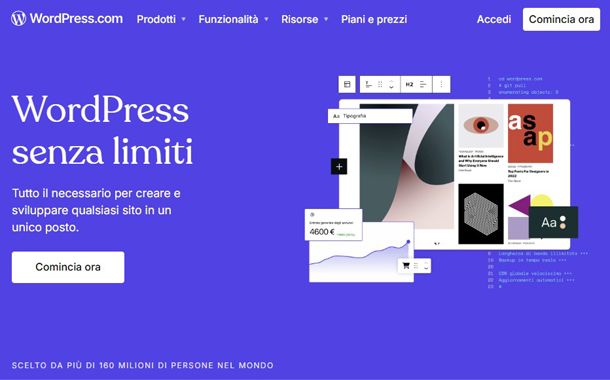
Uno tra i maggiori portali Web che possono essere utilizzati per creare siti Web gratis è WordPress.com, piattaforma nota per il suo CMS omonimo, il quale permette di realizzare siti Web anche senza conoscenze di programmazione.
WordPress.com consente di realizzare un sito Internet gratis con spazio di archiviazione da 1GB (senza possibilità di inserire banner pubblicitari e con funzioni di personalizzazione limitate), ma offre anche piani a pagamento a partire da 4€/mese. Il pagamento di un abbonamento rimuove tutte le limitazioni appena elencate e per ottenere un nome di dominio personalizzato di secondo livello gratis per un anno (es. nomescelto.com), invece che uno di terzo livello, come per esempio nomescelto.wordpress.com.
Per utilizzare WordPress.com, collegati alla sua pagina ufficiale e premi su Comincia ora, quindi registra un account scegliendo se accedere con Google, Apple, GitHub o E-mail.
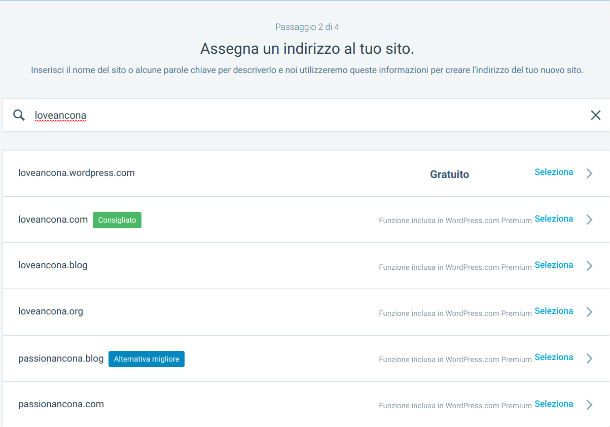
A registrazione completata, inserisci il nome di dominio, fai clic su Seleziona, in corrispondenza di WordPress.com in modo da proseguire gratuitamente. Fai quindi clic su Continua e crea un account, indicando il tuo indirizzo email e una password a tua scelta nei rispettivi campi di testo, dopodiché premi su Continua e poi su Scegli il piano gratuito, quindi su Continua col piano gratuito. Effettuato questo passaggio, conferma la tua email, utilizzando il collegamento che trovi nell’email inviato all’indirizzo fornito. Tornando sul sito puoi finalmente lanciarlo e personalizzarlo cliccando su Lancia il tuo sito e poi sulla X.
L’interfaccia utente del CMS WordPress è molto semplice da utilizzare e permette ampie possibilità di personalizzazione. Per modificare il tuo sito, fai riferimento ai pulsanti situati nella barra laterale, come per esempio Aspetto e poi Personalizza che serve proprio per personalizzare l’estetica del sito). WordPress.com ti mostrerà inoltre a schermo diversi tutorial relativi all’utilizzo delle varie funzionalità del CMS.
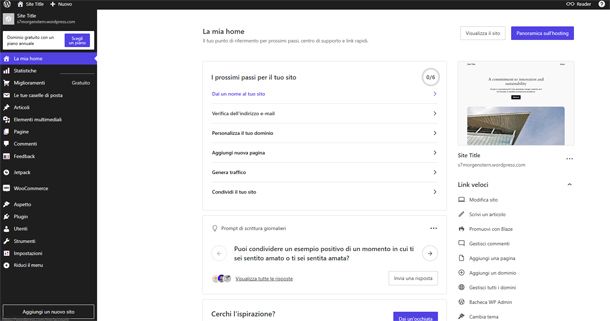
Se vuoi saperne di più su come creare un sito con WordPress.com, leggi la mia guida in cui ti spiego nel dettaglio come farlo, oppure fai riferimento ad altre guide relative all’utilizzo del CMS WordPress.
Altervista.org
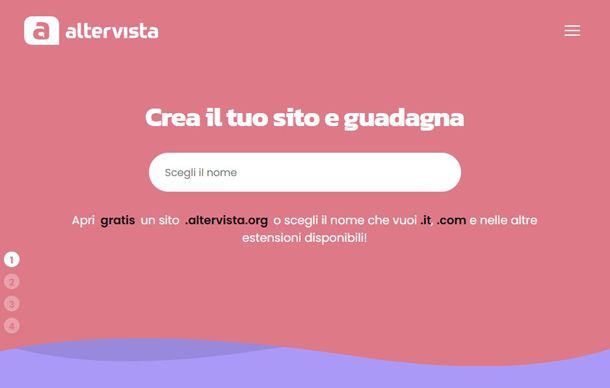
Un’altra piattaforma da prendere in considerazione per creare un sito Internet gratuitamente è Altervista.org. Questo portale utilizza WordPress come CMS e viene utilizzato da moltissimi utenti per la possibilità di inserire banner pubblicitari, e ottenere dei guadagni con il proprio sito Internet.
Per iniziare, recati sul suo sito Web ufficiale di Altervista, inserisci il nome che vorresti dare al sito e poi premi Prosegui in corrispondenza del primo dominio di terzo livello che appare con dicitura Gratis per sempre. Inserisci i tuoi dati personali (nome, cognome, anno di nascita ed e-mail), accetta termini e condizioni, risolvi il captcha mostrato cliccando su Non sono un robot e poi clicca su Procedi.

A seguito di questa operazione clicca sul link di attivazione che ti arriverà entro 12 ore via mail (se non arriva puoi contattare il supporto o ripetere la registrazione) e verrai rimandato alla pagina di accesso del tuo sito Internet, il quale verrà creato istantaneamente.
Altervista.org utilizza il CMS WordPress, quindi ti consiglio di fare nuovamente riferimento alle guide indicate nel paragrafo precedente, per scoprire più nel dettaglio come dare vita ai tuoi contenuti e come personalizzare il tuo sito Internet.
Il tuo sito potrà avere spazio di archiviazione e traffico illimitato anche con la versione gratuita. Facoltativamente, però, se vuoi registrare un dominio di secondo livello con Altervista.org e cioè ottenere un sito Internet www.miodominio.it (invece che www.dominioscelto.altervista.org), devi pagare 19€ + IVA/anno.
Blogger
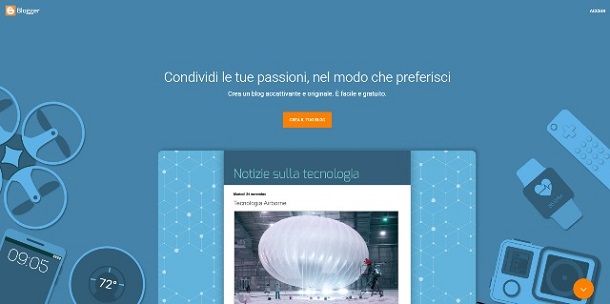
Una piattaforma altrettanto valida per la creazione di siti Web gratis di facile utilizzo è Blogger. Voglio parlartene in questo mio tutorial, visto che si tratta di un servizio Google.
Per utilizzare questo strumento è necessario creare un account Google, cosa estremamente facile e veloce sia da computer che da dispositivi mobili. Se hai bisogno di eseguire questa specifica operazione, fai riferimento alla mia guida dedicata.
Per creare un sito Web gratuito tramite Blogger, collegati al suo sito Internet ufficiale, fai clic sulla voce Crea il tuo blog che vedi a schermo ed effettua l’accesso con i dati del tuo account Google, digitando l’indirizzo email o il numero di telefono, la password e premendo su Avanti quando richiesto.
Ad account creato, nel riquadro che vedi a schermo, digita il titolo e clicca Avanti, poi personalizza l’indirizzo del tuo blog (sarà del tipo www.nomescelto.blogspot.com) e clicca di nuovo Avanti, dopodiché inserisci un nome che vorresti far visualizzare e clicca Fine.
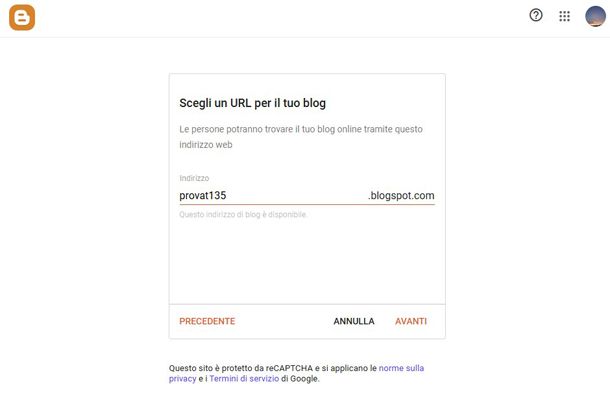
Nell’interfaccia che viene visualizzata, è possibile utilizzare una barra laterale sulla sinistra per personalizzare il layout del blog, nella quale c’è anche il tasto Nuovo post per creare nuovi articoli che possono essere scritti in un apposito editor.
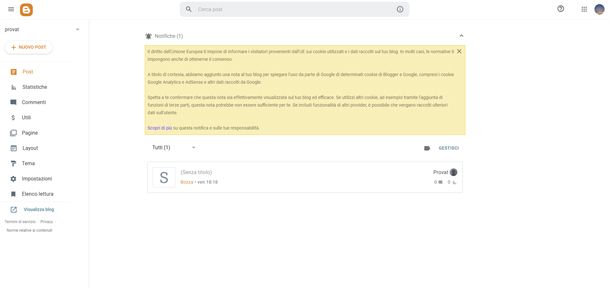
Completata la creazione del tuo sito Internet, quindi, puoi utilizzarlo per realizzare i tuoi articoli i quali saranno visibili nella sezione Post. Se però vuoi iniziare con la personalizzazione estetica del tuo spazio Web, fai riferimento al pulsante Layout o a quello denominato Tema.
I siti Internet creati con Blogger possono ospitare banner pubblicitari (e ti permettono così di guadagnare) grazie all’utilizzo della piattaforma nativa Google Adsense. Per maggiori informazioni sul funzionamento della stessa, leggi questo mio tutorial, mentre per approfondire il funzionamento di Blogger, leggi questa guida in cui te ne parlo più nel dettaglio.
Come creare un sito Web gratis con Google
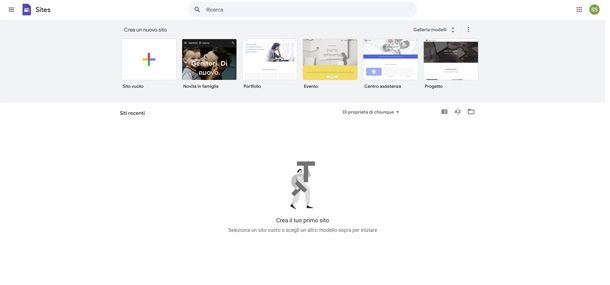
C’è davvero di tutto nell’ecosistema Google, perfino una piattaforma Google per pagine Web gratis. Il suo nome è Google Sites e se vuoi utilizzarla ti basta visitare il sito ufficiale di Google ed effettuare l’accesso con il tuo account Google.
Se non hai un account, nella suddetta pagina puoi cliccare su Crea un account, quindi fare clic su Per uso personale se ne vuoi creare uno standard. Inserisci i dati personali richiesti e clicca su Avanti, quindi clicca su Crea un indirizzo Gmail o Utilizza il tuo indirizzo email e poi ancora Avanti. Inserisci la password, poi il numero di telefono, poi clicca ancora su Avanti e termina la procedura. Una volta autenticato sulla piattaforma, clicca su Sito vuoto per creare un nuovo sito Web gratis. Si aprirà l’editor di Google Sites per modificare layout e contenuto del sito.
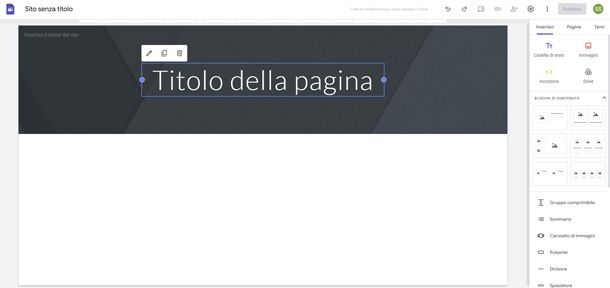
Puoi inserire il nome del sito nel box in alto a sinistra e il titolo della pagina direttamente nella sua anteprima, mentre nella barra degli strumenti a destra sullo schermo puoi selezionare tutti i tipi di contenuti da inserire e le personalizzazioni del layout. Questa barra si compone di tre schede.
- Inserisci — per selezionare tutti i widget e i tipi di contenuti che vuoi inserire nella pagina corrente.
- Pagine — per aggiungere altre pagine al tuo sito Web oltre alla Home page.
- Temi — per personalizzare il design della pagina.
Sulla barra in alto ci sono invece varie opzioni. Le frecce servono rispettivamente per annullare o ripristinare una modifica. L’icona di PC e smartphone serve per visualizzare l’anteprima del sito da PC o da un dispositivo mobile, mentre l’icona del link serve per copiare il link del sito.
Con l’icona dell’omino puoi condividere il sito, mentre l’icona dell’ingranaggio consente di modificare impostazioni chiave del sito. Tra queste modalità di navigazione, logo, favicon, domini personalizzati, monitoraggio delle visite e banner degli annunci. A proposito di domini personalizzati, puoi anche collegare un dominio Web acquistato esternamente (per maggiori informazioni consulta la guida su come registrare un dominio) a Google Sites.
Una volta terminate le modifiche al sito, puoi metterlo online cliccando su Pubblica. Devi selezionare l’indirizzo del tuo sito Web, che può essere una sottocartella del dominio sites.google.com o un vero dominio. Puoi anche selezionare chi può visualizzare il tuo sito. Quando hai preso la tua decisione, clicca su Pubblica e il sito sarà online all’indirizzo inserito.
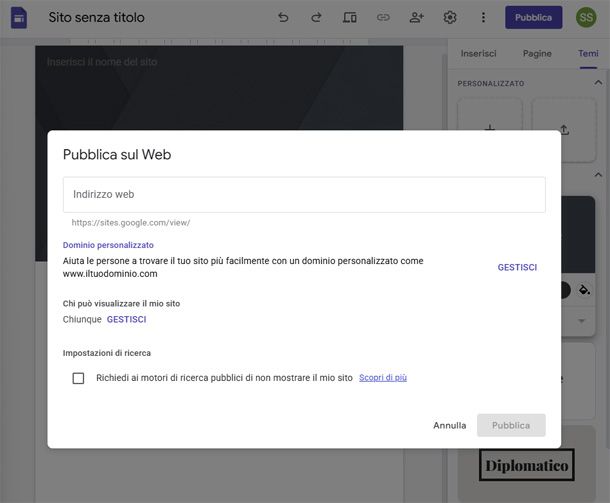
Creare siti Web gratis con AI
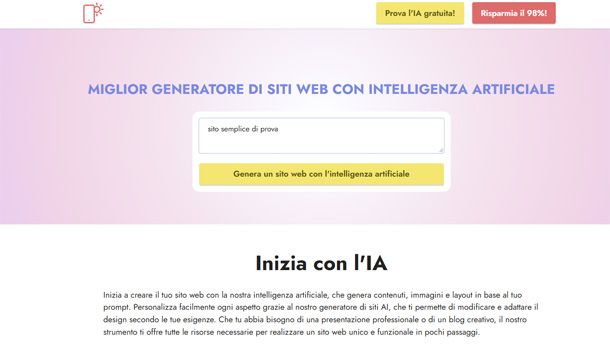
Ci sono vari strumenti per creare siti Web gratis con l’intelligenza artificiale. Oltre a Wix AI Website Builder che ti ho già mostrato, un’altra soluzione è Mobirise, che ha un AI Website Generator accessibile a questo link. Una volta visitato il sito, si può effettuare l’accesso creando un account. Ad account creato si apre una pagina nella quale puoi dare alla piattaforma delle indicazioni testuali, ed essa si occuperà di generare il sito per te cliccando sul tasto Genera un sito Web con l’intelligenza artificiale.
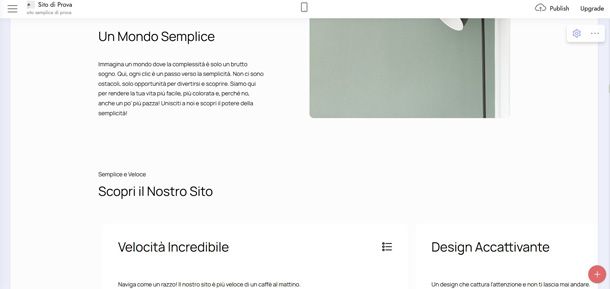
Dopo che il sito si è generato in modo completamente automatizzato, puoi fare modifiche da un’apposita interfaccia o pubblicarlo così com’è cliccando su Publish, digitare il nome, confermare con il pulsante Pubblica e sarà subito online!
Altri strumenti per creare siti Web gratis
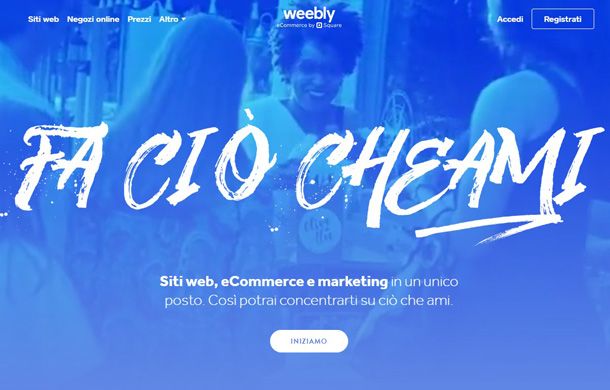
Creare un sito Internet in maniera gratuita è ormai possibile, in quanto vi è una vastissima scelta di piattaforme per la realizzazione di spazi Web. Quelle di cui ti ho parlato nelle righe precedenti sono infatti soltanto alcuni dei numerosi portali che permettono di farlo, mettendo a disposizione degli utenti strumenti di facile utilizzo e adatti anche ai meno esperti. Nelle righe che seguono ti fornisco altre alternative, per realizzare un sito Web gratuitamente.
Mi raccomando: quando scegli un servizio per creare un sito Web, assicurati che i siti generati siano in regola con tutte le norme legate a cookie e trattamento dei dati (di solito lo sono, ma sempre meglio dare un’occhiata). Per evitare qualsiasi problema in tal senso, puoi affidarti a iubenda, che con il suo team di avvocati permette di adeguare siti Web e app alle normative di più Paesi e legislazioni senza alcuna fatica.
- Jimdo – è un altro sito Internet che mette a disposizione uno strumento per la creazione di un sito Internet a tempo record. Si tratta infatti di uno strumento automatizzato per la creazione di siti Web in via del tutto gratuita. Vi sono anche piani a pagamento dedicati all’acquisto di un dominio di secondo livello (quello gratuito è di terzo livello ed è denominato .jimdosite.com) i prezzi partono da 11€/mese.
- Strikingly – si tratta di un’altra piattaforma gratuita per la creazione di siti Internet che, però, è disponibile soltanto in lingua inglese. Per l’acquisto di un dominio di secondo livello è necessario acquistare un pacchetto in abbonamento con costi che partono dagli 8$/mese con fatturazione annuale.
- Weebly – è uno tra i numerosi strumenti che permettono di creare siti Internet gratuitamente in maniera semplice e veloce e immediata attraverso tool alla portata anche dei meno esperti. È gratuito, ma permette di ottenere un dominio di terzo livello weebly.com con spazio limitato. I piani a pagamento per l’acquisto di un dominio di secondo livello partono da 14€/mese.
Creare siti Web gratis con dominio proprio
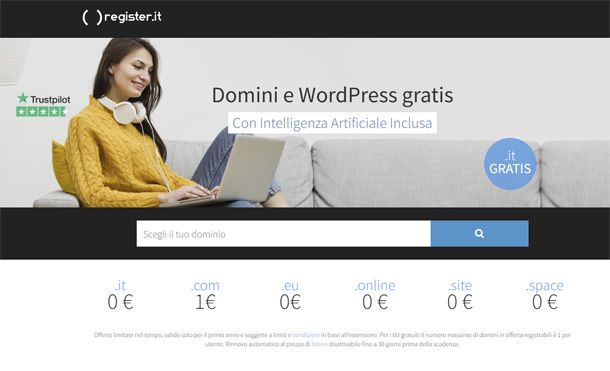
Tutti i servizi che consentono di creare siti Web gratis purtroppo non offrono un dominio di secondo livello (come ad esempio www.iltuosito.it), ma al massimo sottodomini o sottocartelle (come ad esempio iltuosito.altervista.org o sites.google.com/iltuosito). Questo perché un dominio proprio di secondo livello ha un costo. Ma lo si può ottenere gratis?
La risposta è sì, ma solo per un tempo limitato. Per esempio, c’è una promozione di Register.it che permette di avere domini .it, .eu e tanti altri a 0 euro per il primo anno. Per avere il tuo dominio gratis per un anno visita questo link e scrivi il nome del dominio, quindi premi il pulsante azzurro sulla destra, inserisci i dati indicati e con il tasto Procedi effettua l’ordine. Anche se il dominio è gratuito, devi selezionare un metodo di pagamento che servirà per il rinnovo dell’anno successivo.
Un altro fornitore che fornisce domini .it gratis per il primo anno, con registrazione in modo analogo a Register, è Keliweb, ma solo per i domini .it. Puoi accedere allo strumento per la ricerca e la registrazione del dominio a questo link. Anche in questo caso bisogna inserire il nome di dominio desiderato, e cliccando Cerca è possibile verificare se è disponibile. Si può poi cliccare Prosegui e per procedere all’acquisto, poi devi registrare un account con inserimento dati e accettare delle condizioni del contratto. Infine clicca su Completa l’ordine.
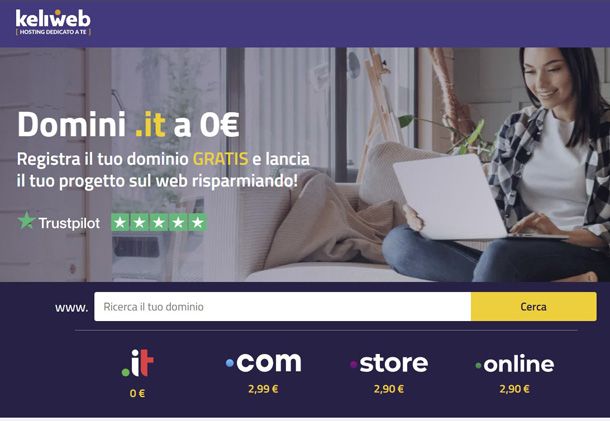
Con entrambe le soluzioni, dopo il primo anno i domini diventano a pagamento secondo le tariffe proposte dal servizio. Le soluzioni appena citate sono ottime se ti serve un dominio per poco tempo o se vuoi risparmiare per un anno, ma non saranno gratuite per sempre. Tuttavia dopo il primo anno, se desidererai ancora un dominio di secondo livello gratuitamente, avrai la possibilità di registrare gratis un dominio diverso.
Articolo realizzato in collaborazione con Hostinger.

Autore
Salvatore Aranzulla
Salvatore Aranzulla è il blogger e divulgatore informatico più letto in Italia. Noto per aver scoperto delle vulnerabilità nei siti di Google e Microsoft. Collabora con riviste di informatica e cura la rubrica tecnologica del quotidiano Il Messaggero. È il fondatore di Aranzulla.it, uno dei trenta siti più visitati d'Italia, nel quale risponde con semplicità a migliaia di dubbi di tipo informatico. Ha pubblicato per Mondadori e Mondadori Informatica.






